El mejor software y aplicaciones para editar la saturación de video en PC y dispositivos móviles
¿Necesita mejorar la viveza, intensidad y riqueza del color de su video? Entonces, definitivamente necesitarás un editor de saturación de video. Un editor que será tu confidente a la hora de enriquecer tu vídeo. ¿Un editor que no solo funcionará por la viveza de su video sino también por la calidad y los tecnicismos del mismo? ¿Existe un editor así? Afortunadamente sí, por eso te entregamos este artículo para brindarte las mejores aplicaciones para tu móvil y lo mejor para tu software. Sí, hicimos un esfuerzo adicional para recopilar dichas herramientas, ya que muchas aplicaciones también tienden a dar lo mejor de sí.
Además, muchos afirman ser los más destacados pero luego no logran dar resultados sobresalientes. Por esta razón, nos tomamos el tiempo para aprender y probar esas aplicaciones para editar la saturación de video, y a continuación se encuentran las que resultaron ser las mejores.
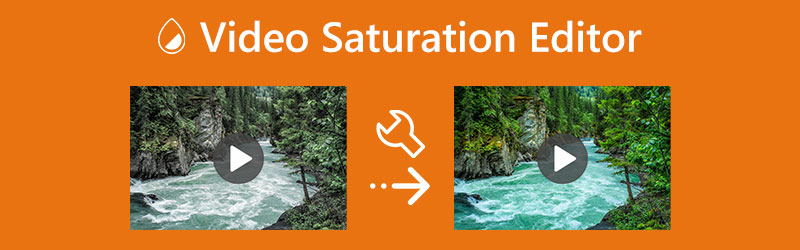
CONTENIDO DE PÁGINA
Parte 1. Saturación de video más sobresaliente para escritorio
Probamos numerosos software de escritorio recientemente y encontramos uno que se destaca. También probamos este software en Mac y se experimentó la misma destreza. Nos enfocamos en más de un particular al elegir este software. Consideramos muchas cosas antes de crearlo, como las características, la calidad de salida y las reseñas de los usuarios. Por lo tanto, puede garantizar la calidad de nuestras opciones al revelar el mejor software a continuación.
Con gusto te presentamos nuestro mejor editor de saturación de video, Convertidor de video Vidmore. Este software tiene todo lo que se necesita para ser el software más destacado, desde ser un poderoso conversor de video, creador de collages y creador de películas, hasta un mejorador de video altamente reconocido con muchas opciones poderosas. Viene con numerosas herramientas agregadas a su caja de herramientas, incluido el corrector de color, que puede usar para editar la saturación de su video. Además, quedará impresionado con esta herramienta de función específica, que ofrece varias selecciones optimizadas. Además de la saturación, también puede examinar el tono, el brillo y el contraste de su video.
Además, también le proporciona configuraciones extensas, donde puede editar los ajustes preestablecidos de video y audio de la salida. Además, esta configuración adicional le permitirá controlar la velocidad de fotogramas, la calidad, la resolución, el codificador, el canal, la velocidad de bits, la velocidad de fotogramas y más. ¡Esto significa que puede combinar sus deseos y necesidades para su video a fondo! Además de eso, esta herramienta no solo estará disponible en el escritorio, ya que es muy flexible para brindar la misma excelencia en Mac.
- Conversor y potenciador de vídeo multiformato.
- Compatibilidad total con 1080p y 4K.
- Mejora de video de alta a sin pérdidas.
- Compatibilidad con tecnologías avanzadas como IA, aceleración de hardware y procesadores multinúcleo.

Pros:
- Es un editor de saturación de video multipropósito.
- Con una interfaz fácil y muy intuitiva.
- Mejora la saturación de videos únicos y múltiples sin pérdidas,
- Funciona en videos por lotes 50 veces más rápido que otros.
- Viene con una caja de herramientas que tiene todas las herramientas de edición de video que básicamente necesitas.
- Admite más de 200 formatos diferentes.
- Tiene soporte completo para videos 4K.
Contras:
- Su versión en línea no tiene un editor de saturación.
- No es un software completamente libre.
Cómo editar la saturación de video en Vidmore
Paso 1. Obtenga y cargue el archivo al software
Comience por obtener este fabuloso software en su escritorio o Mac de forma gratuita. Una vez que instale el software, puede ejecutarlo y rastrear su Caja de herramientas pestaña. En el menú, busca el Color Corrección herramienta y haga clic en ella. Luego comience a cargar su archivo de video haciendo clic en el Más icono de la ventana emergente.
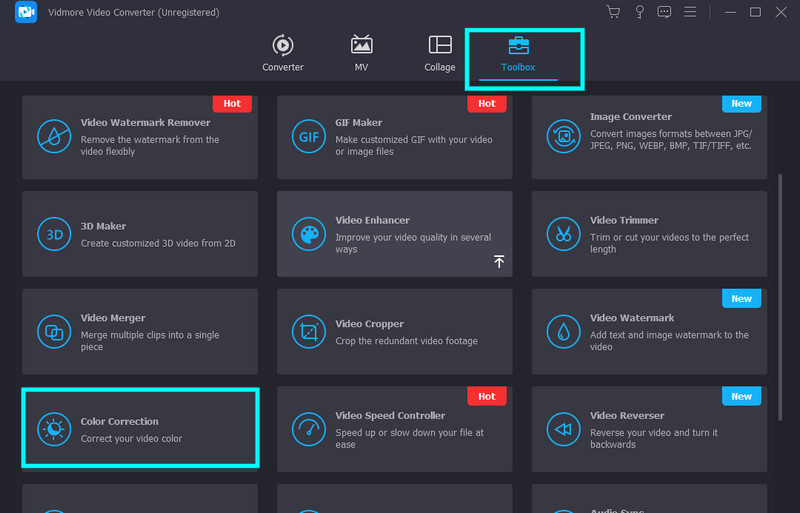
Paso 2. Examinar la saturación
Después de importar el video, ahora puede comenzar a optimizar el color de su video. Examinar el Saturación en la sección de vista previa y ajústela deslizándola o haciendo clic en las opciones hacia arriba y hacia abajo. Además, puede modificar las otras opciones según las necesidades de su video.
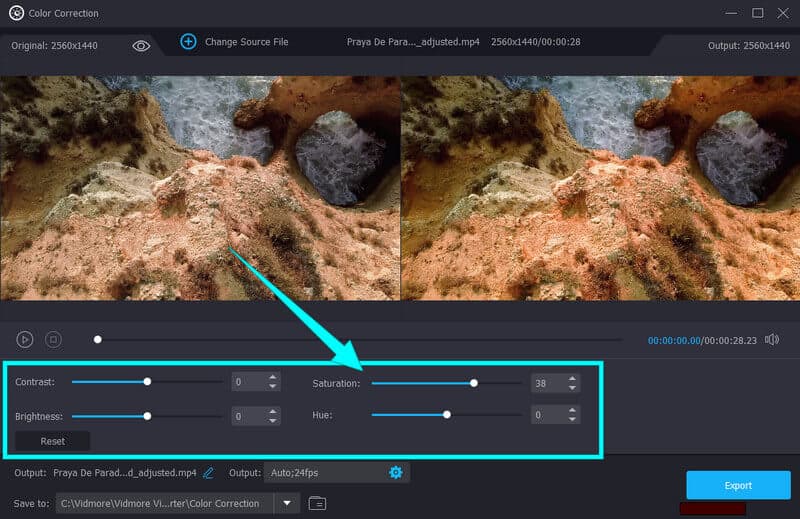
Paso 3. Configuración de salida (extra)
Para los ajustes adicionales, puede pulsar el botón Coggle icono que está debajo del Matiz opción. Después de eso, puede comenzar a ajustar el Vídeo ajustes y la Audio configuraciones de acuerdo a sus preferencias.
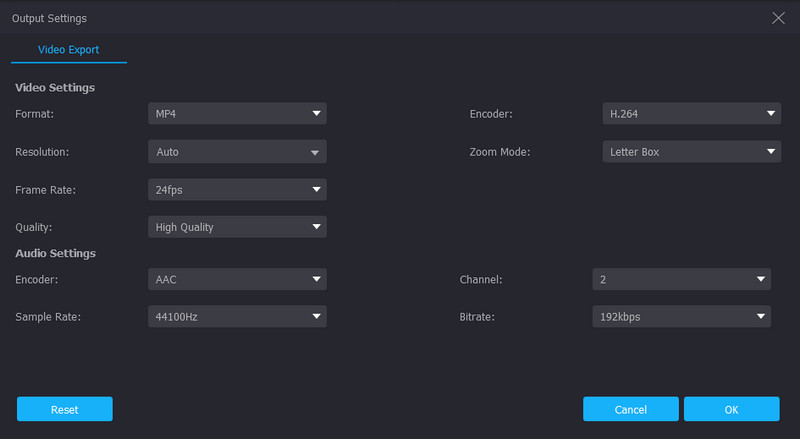
Paso 4. Guarda el video saturado
Haga clic en el Flecha opción de bajar ubicada en el Salvar a parte si desea establecer una carpeta de destino donde desea guardar su salida de video. Después de eso, golpea el Exportar botón para comenzar el proceso. Espere rápidamente a que finalice el proceso, luego verifique su nuevo video.
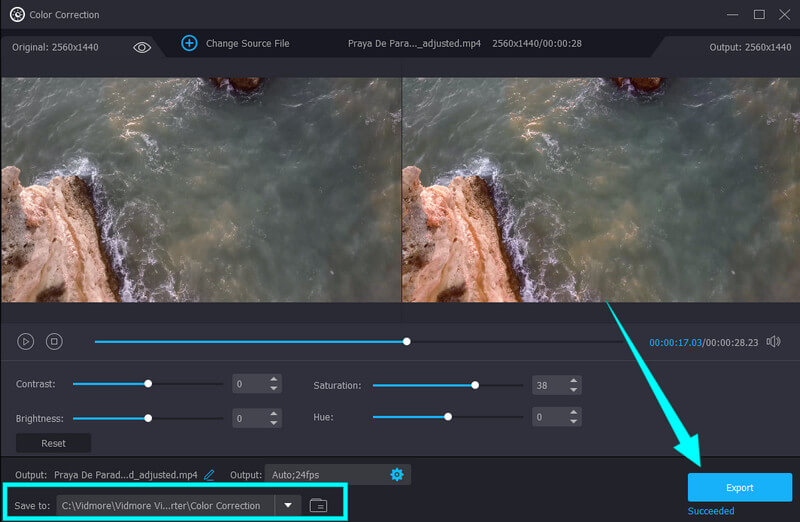
Parte 2. Las mejores aplicaciones para editar la saturación de video en iPhone y Android
1. Editor de vídeo InShot
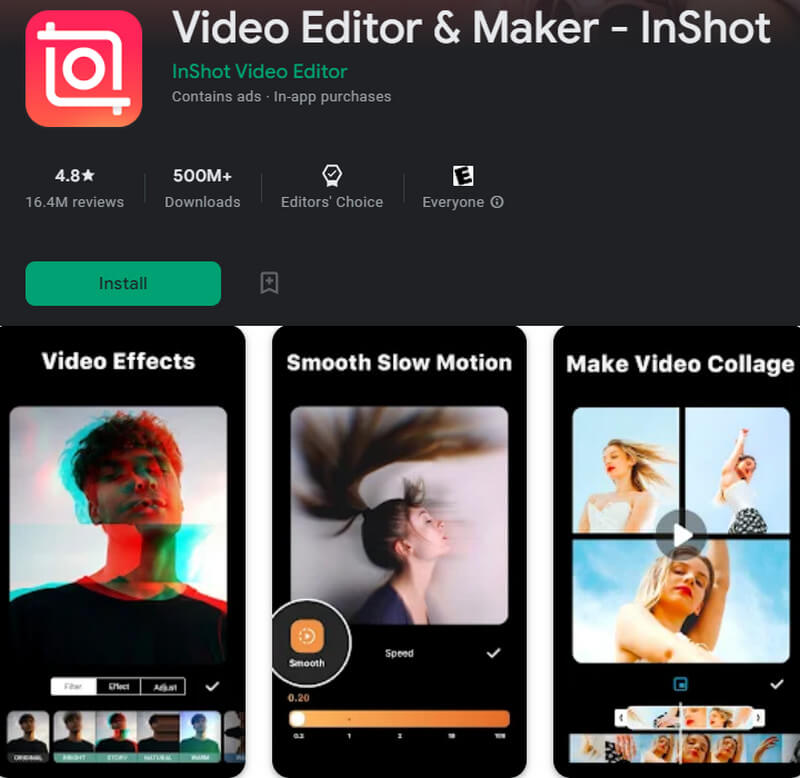
Si está buscando una aplicación poderosa y todo en uno para editar la saturación de video, InShot es una de ellas. Esta aplicación está disponible tanto en Android como en iOS. Además, además de su editor de saturación, ofrece herramientas de edición esenciales que puede usar para recortar, recortar, agregar filtros, efectos y más. Con InShot, puede modificar fácilmente los ocho colores sin la curva RGB.
Pros:
- Utiliza varios colores para los ajustes.
- Viene con una interfaz fácil de usar.
- Hay varios filtros, efectos, emojis y pegatinas disponibles.
Contras:
- La versión gratuita viene con muchos anuncios molestos.
- Las salidas tienen una marca de agua en la versión gratuita.
2. Semilla instantánea
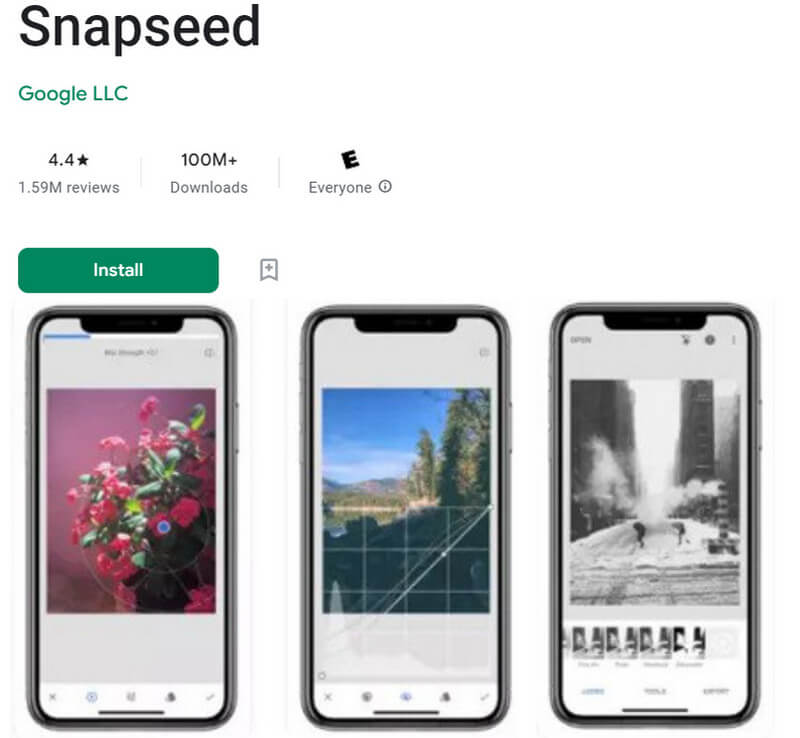
Otra aplicación para editar la saturación de video es Snapseed. Esta es una aplicación desarrollada por Google, con las mejores herramientas profesionales para su esfuerzo de edición de video. Además, tiene excelentes funciones, que incluyen filtros, efectos, gestión de HDR, corrección de color y muchas más. Además de eso, le permite modificar la curva de color de su video como parte de su función de edición de saturación de forma gratuita.
Pros:
- Puedes usarlo gratis.
- Ofrece una gran variedad de filtros populares.
- Le permite editar la saturación de video de forma manual o automática.
Contras:
- Puede ser difícil de usar para principiantes.
Parte 3. Preguntas frecuentes sobre la saturación de video y los editores
¿Qué es exactamente la saturación de vídeo?
La saturación es la intensidad, riqueza y viveza de los colores del video. Cuando tiene una saturación baja en el video, se verá gris y opaco, ya que la saturación hace que su video sea vivo y colorido.
¿Es lo mismo saturación que tono?
Ambos son para el color del video pero tienen una diferencia. La saturación se enfoca en el brillo del color, mientras que el matiz es para los colores del video, como sol amarillo, hoja verde, etc.
¿Puedo editar la saturación de video en Google Photos en Android?
Sí. Google Photos ofrece herramientas de edición esenciales que incluyen la de saturación.
Conclusión
teniendo lo mejor editor de saturación de video es más desafiante de lo que piensas. Aunque hay muchas aplicaciones de edición disponibles, no todas son las mejores. Es por eso que nos tomamos el tiempo solo para brindarle lo mejor. Como ves, te recomendamos encarecidamente Convertidor de video Vidmore porque es el software que viene con muchas herramientas únicas. Entonces, ¡pruébalo ahora para creerlo!


